Sett inn iPaden
- Åpne Flip Folio og legg den flatt på skrivebordet.
- Plasser iPad Air eller iPad Pro med kameraet innrettet etter hullet i holderen.
- iPaden kan festes magnetisk, slik at du kan endre til liggende eller stående retning.
Fold ut stativet
Denne fremgangsmåten forklarer hvordan produktet kan foldes ut. Når du er komfortabel med oppsettet, kan det være enklere å folde ut det i ulike posisjoner.
- Sørg for at iPaden er magnetisk festet til holderen.
- Fjern tastaturet og oppbevar det atskilt mens du øver deg på å folde og justere holderen.
- Hold iPad-skjermen mens den ligger flatt på et skrivebord.
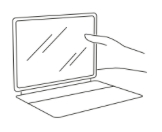
- Bruk den andre hånden til å folde klaffen opp og mot skjermen.
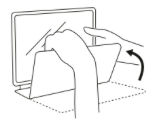
- Roter klaffen under og mot baksiden av holderen. Dette blir stativet.
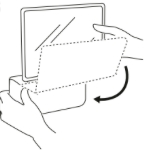
- Stativet skal nå være bak skjermen og støtte iPaden. Juster stativet til din foretrukne synsvinkel.

- Når du er komfortabel med å justere Flip Folio, kan du folde den ut og pakke den sammen med eller uten tastatur tilkoblet, og i en rekkefølge som føles naturlig for deg.
Du kan forankre tastaturet magnetisk når det ikke er i bruk. Når tastaturet forankres, aktiveres hvilemodus automatisk for å spare batteritid, uten at du må trykke på av/på-bryteren.
Par med iPaden din via Bluetooth
- Ta Flip Folio-tastaturet ut av esken, og trekk ut og kast batterifliken.
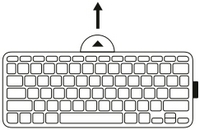
- Tastaturet slås automatisk på. Hvis du ikke ser at indikatorlampen blinker øverst til høyre på tastaturet, må du kontrollere at av/på-knappen er satt til PÅ og at indikatorlampen lyser grønt.
- Trykk og hold Easy-Switch-knappen 1 i tre sekunder til indikatorlampen blinker raskt.
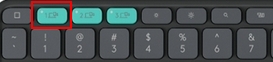
- På iPaden går du til Bluetooth-innstillinger og velger Flip Folio på listen.
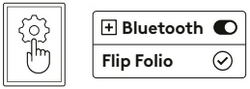
- iPaden viser en tilfeldig PIN-sikkerhetskode. Oppgi PIN-koden med Flip Folio-tastaturet, og trykk påEnter.
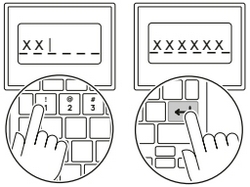
Du kan pare opptil tre Bluetooth-enheter med de tre Easy-Switch-tastene og raskt veksle mellom dem.
Hvis du parer med en MacBook eller bærbar Windows-datamaskin, last ned Logi Options+ for å forbedre tastaturopplevelsen.
Produktoversikt
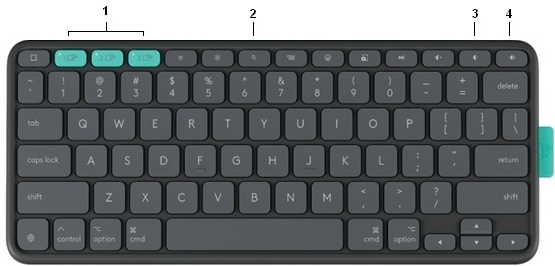
- Easy-Switch-taster
- Batterikammer
- AV/PÅ-bryter
- Batteristatuslampe
Atferd for hurtigtastrad
Rugged Folio har en øvre rad med hurtigtaster.
 |
Home |
 |
Easy-Switch 1 |
 |
Easy-Switch 2 |
 |
Easy-Switch 3 |
 |
Skjermlysstyrke ned |
 |
Skjermlysstyrke opp |
 |
Spotlight |
 |
Misjonskontroll |
 |
Emoji |
 |
SKJERMBILDE |
 |
Spill av/pause |
 |
Volumdemping |
 |
Volum ned |
 |
Volum opp |
Tastebeskrivelsen er angitt fra venstre mot høyre. Disse hurtigtastene kan endres ved hjelp av Logi Options+ når de er paret med en Mac- eller Windows-datamaskin.
iPad-retning
Med Flip Folio kan du plassere iPaden i både stående (høy) og liggende (bred) posisjon. Med stativet slått opp, løsne iPaden fra magneten og roter den med den bakre kameralinsen øverst. La iPaden være i liggende modus når du oppbevarer og transporterer enhetene.
Strømstyring
Indikatorlampen øverst til høyre på Flip Folio-tastaturet lyser rødt når batterinivået er kritisk lavt, ved 5 % eller mindre.
Utskifting av batteri
Batterirommet er plassert på den øvre kanten av tastaturet.
Bytte batteriene:
- Finn de to åpningene på hver side av batteriskuffen.
- Sett en binders inn i hver åpning, og skyv bryterne vekk fra batteriskuffen for å låse den opp.
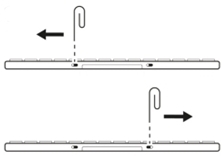
- Bruk fingerneglene eller en underlagsplate, ta tak i skuffen fra undersiden av tastaturet og trekk den ut. Dette krever litt makt.
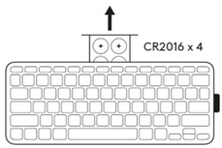
- Bytt alle fire batteriene med nye CR2016-litiumknappecellebatterier. Pass på at (+)-tegnet på batteriet vender opp. Bytt alltid alle fire batteriene samtidig, og ikke bland batterier fra ulike varemerker.
- Skyv batteriskuffen tilbake i tastaturmodulen til den klikker på plass.
- Bruk bindersen til å skyve bryterne tilbake mot batteriskuffen for å låse den på plass.
Kast de gamle batteriene i henhold til lokale forskrifter.
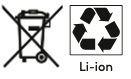
Vanlige spørsmål
Det er ingen tilgjengelige produkter for denne seksjonen
